Množstvo výkresov modelov je na nete k dispozícii vo formátoch dwg alebo dxf. Nie každý však disponuje AutoCadom a mnohí ani netušia, čo to je. Pred časom som na tom bol aj ja tak. A pri hľadaní programu, ktorý by mi umožňoval pozrieť si výkresy a prípadne ich vytlačiť, som narazil na program TurboCad 2D firmy IMSI, ktorý vie výkresy aj kresliť či editovať. Ponúkam ho v sekcii Download aj Vám. Podľa ohlasov však viem, že nie každému sa podarí výkres po otvorení vytlačiť v správnej veľkosti. Program totiž treba pred tlačou výkresu nastaviť. Ako na to?
Program je americký. A amíci nepoznajú milimetre, ale palce. A tu pramení drvivá väčšina problémov s tlačou. Ako prvé teda musíme po otvorení výkresu nastaviť „Drawing setup“ v menu „Options“.
Namiesto implicitného „English“ nastavíme „Metric“ System v „Space Units“.
Potom môžeme začať s prípravou na tlač výkresu. Program si pamätá posledne nastavené hodnoty formátu papiera tlačiarne a celkový rozmer výkresu. Zvolíme „page Setup“ v menu „File“.
Nastavíme teda nami požadované rozmery „Printer Paper“, najčastejšei asi na „A4“. Celkové rozmery výkresu zatiaľ nie sú dôležité (Drawing Sheet Size). Nezabudnite na orientáciu papiera podľa Vašej požiadavky.
Potom klikneme na záložku „Layout“.
Nastavíme položku „Rows“ a „Columns“ a v náhľade sledujeme rozloženie výkresu na jednotlivé listy papiera.
Pokiaľ chceme vytlačiť len čast výkresu, okrem nastavenia počtu stĺpcov a riadkov rozloženia výkresu určíme aj súradnice v okienku „Origin“.
Výsledok snaženia stále sledujeme v okienku náhľadu a prípadne korigujeme.
Prepneme späť na záložku „Paper“.
Program upravil „Drawing Sheet Size“, rozmer celého výkresu podľa počtu strán, na ktoré bude vybraná tlačiareň výkres alebo jeho časť tlačiť.
Potom už môžeme v menu „File“ začať tlačiť výkres voľbou „Print“.
Pokiaľ chceme vytlačiť model s inými rozmermi, stačí upraviť mierku „Model Space Printing Scale“.
Model môžeme ako zmenšiť, tak aj zväčšiť.
Dúfam, že pomocou tohto návodu sa Vám podarí vytlačiť výkresy tak, ako chcete a bez zbytočných chybných výtlačkov.

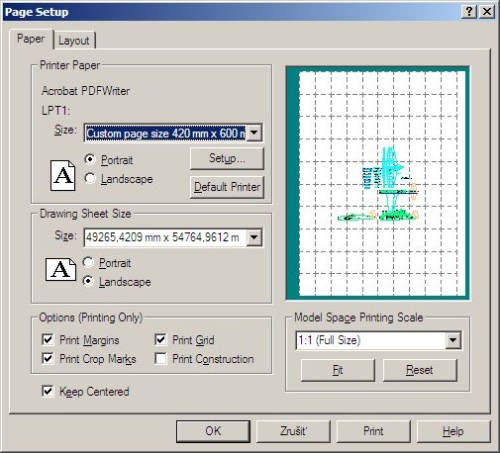
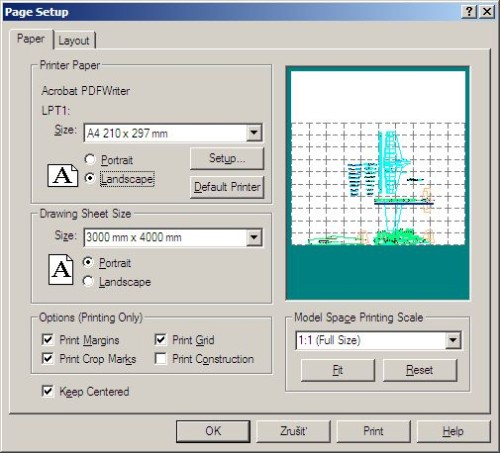
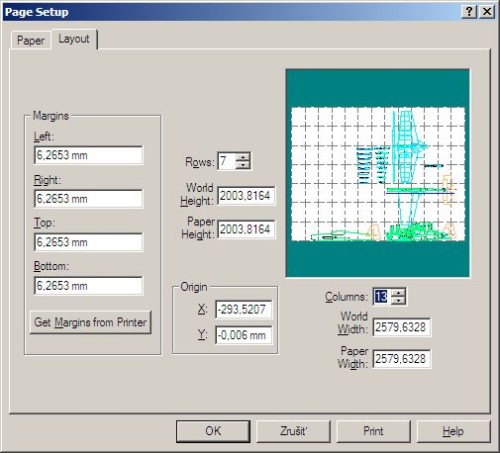
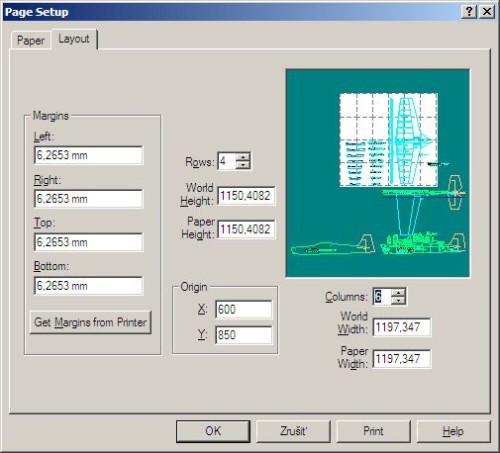
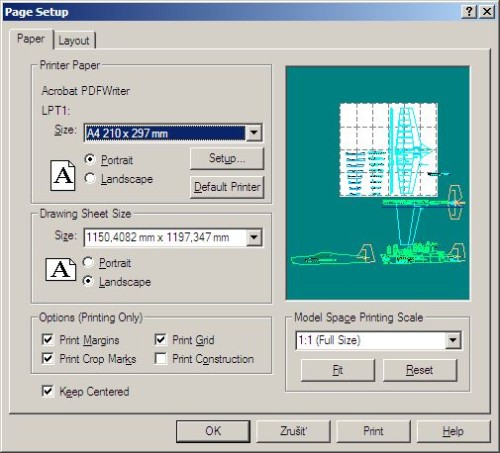
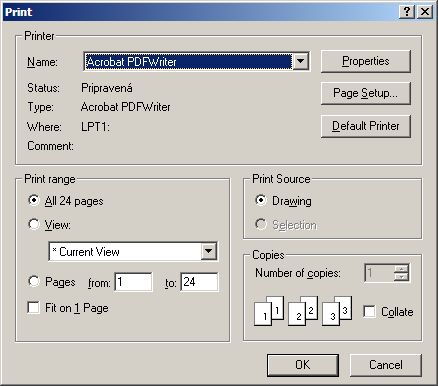
Komentáre